火狐浏览器是一款小巧、简洁的浏览器,经常使用电脑的小伙伴,其中浏览器是必不可少的操作工具,我们需要在浏览器中进行搜索和登录需要的网页或者网站内容,大家在操作的过程中,会遇到一些网站信息总是弹出窗口的行为,当你想要阻止这种行为的话,那么我们就可以将该网页进行设置为阻止弹窗即可,而其中也有一些例外的网站可以不用设置拦截,比如我们经常使用且对于我们工作非常重要的网站或者网页等,那么就可以将这样的网站设置为允许弹窗即可,下方是关于如何使用火狐浏览器设置信任站点的具体操作方法,如果你需要的情况下可以看看方法教程。
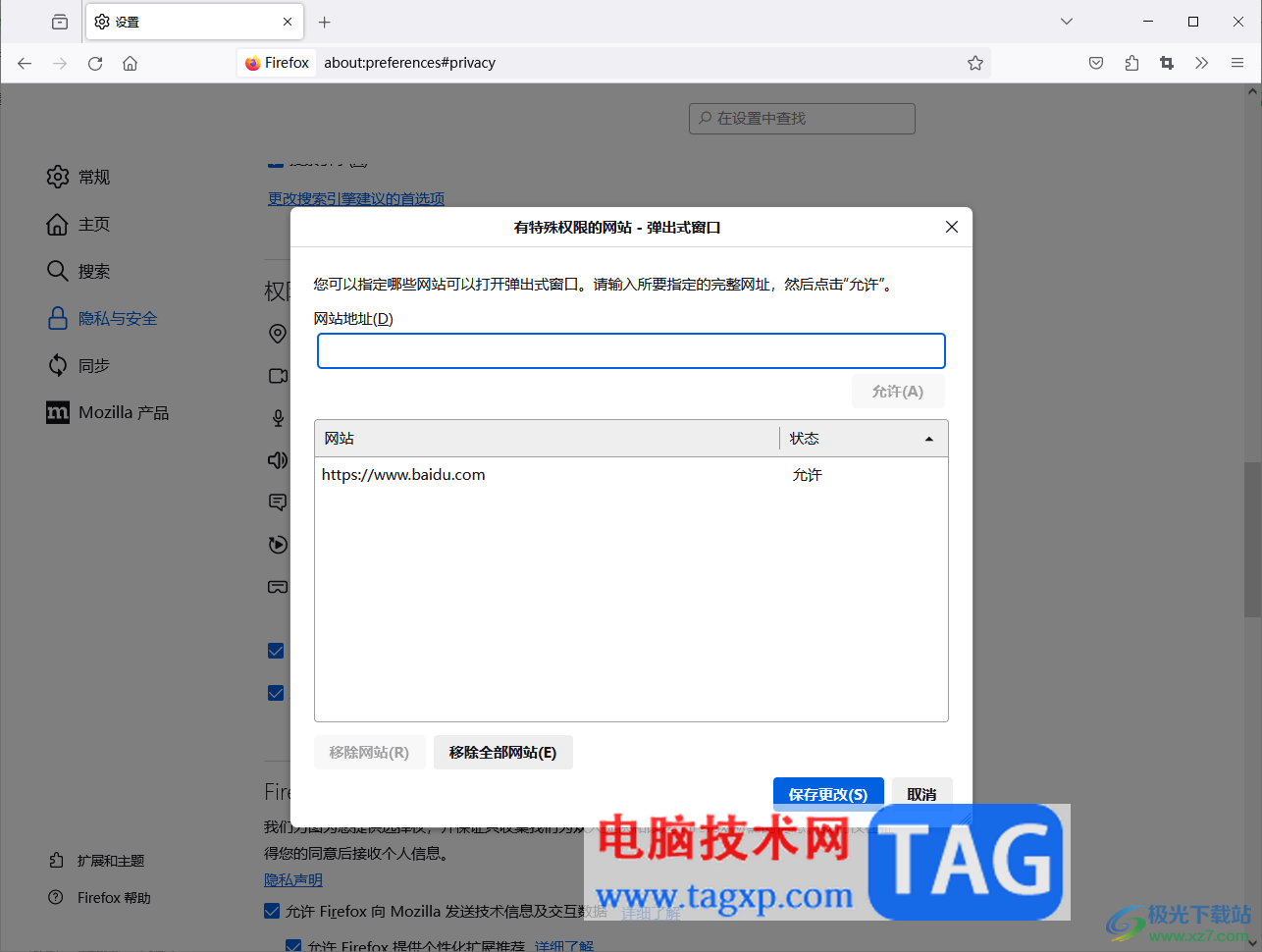
1.直接点击页面右侧上方的三条横线的图标,将该图标点击之后,即可在下拉选项中选择【设置】选项进入。
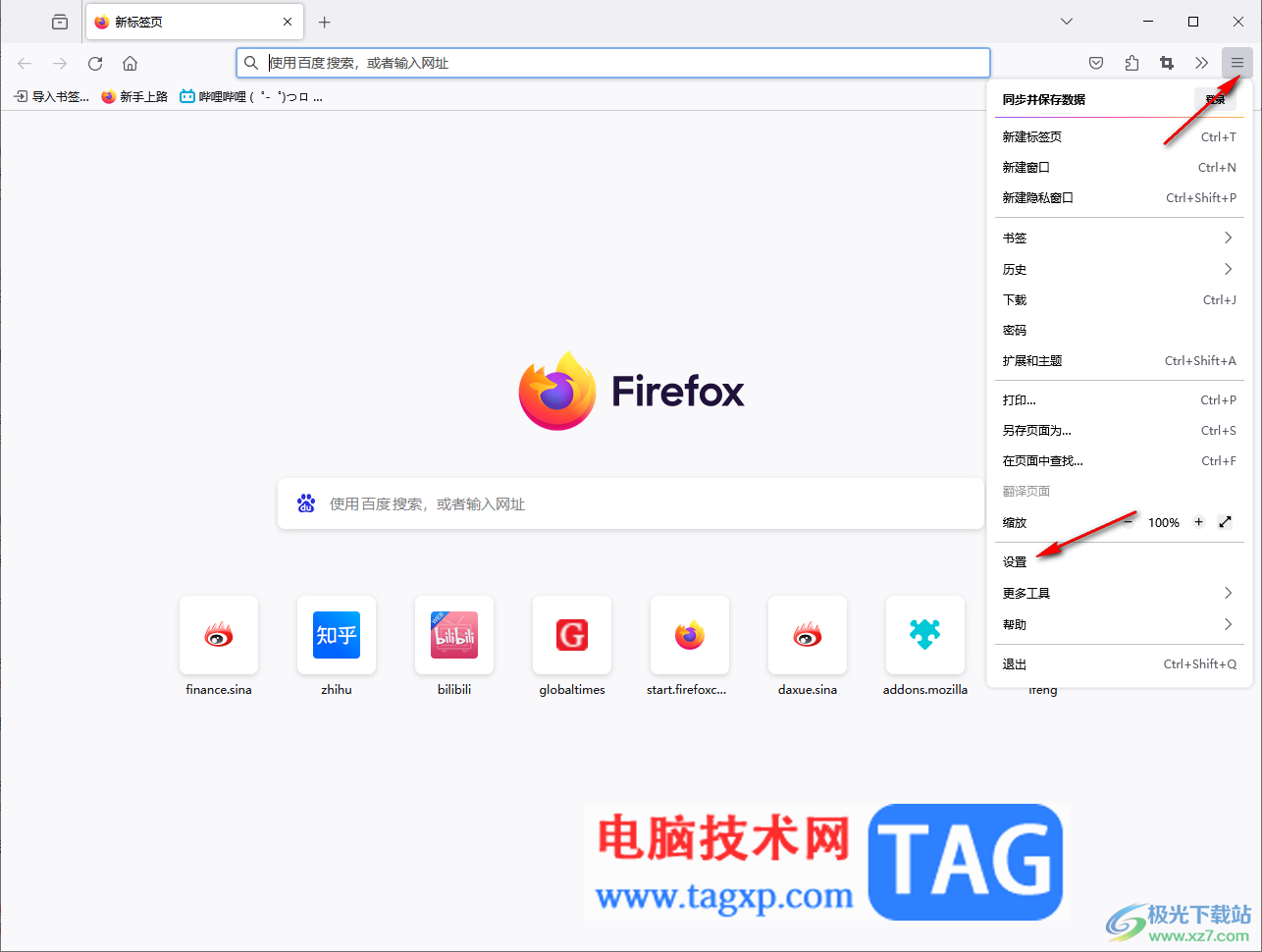
2.当我们来到设置窗口中之后,在页面的左侧位置将【隐私与安全】这个选项进行点击,之后在右侧页面进行鼠标滚动,找到【阻止弹窗式窗口】选项,将其后面的【例外】按钮进行点击。
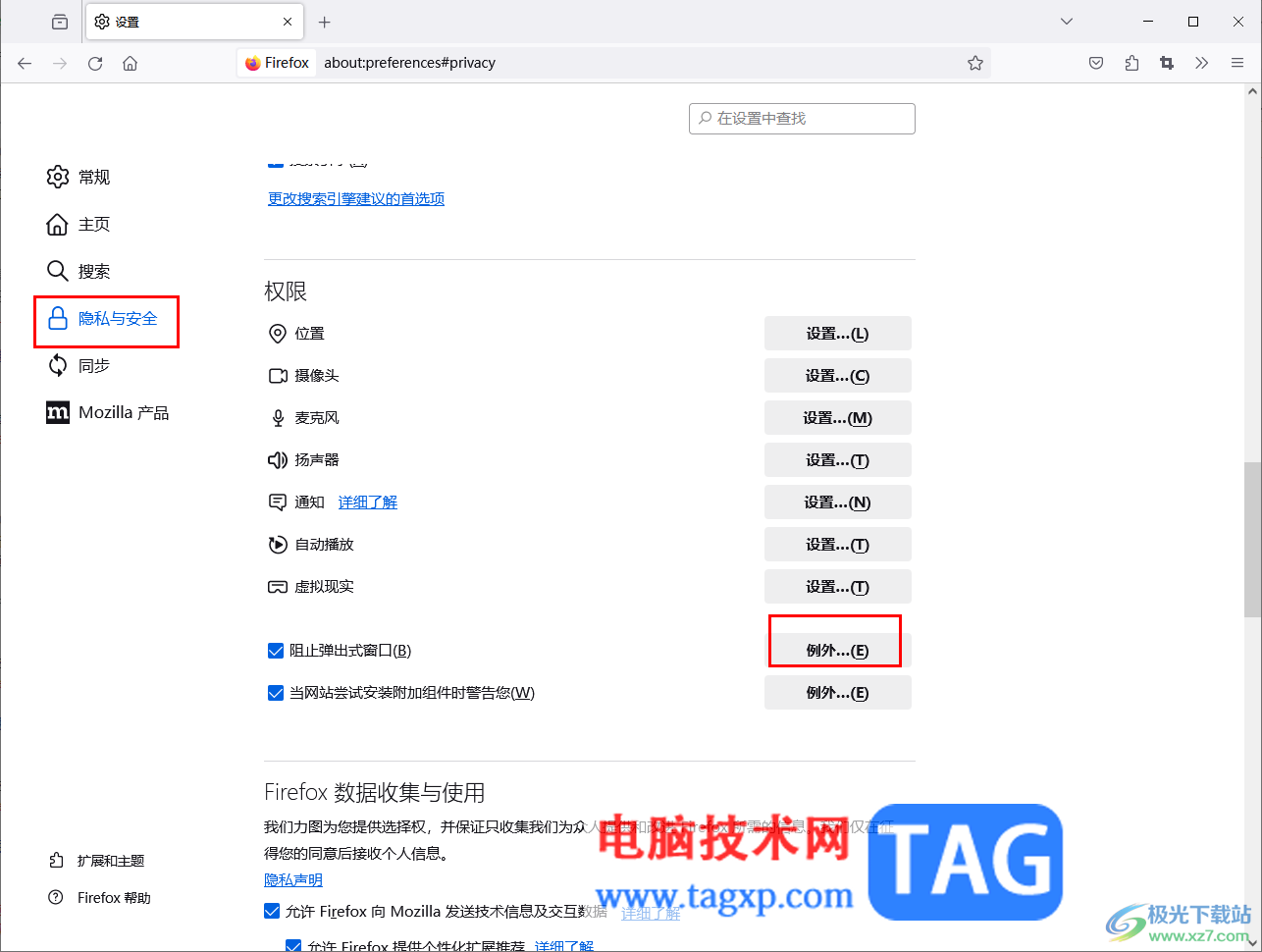
3.之后即可打开一个小窗口,我们需要将自己要设置为信任的站点地址粘贴到框中。
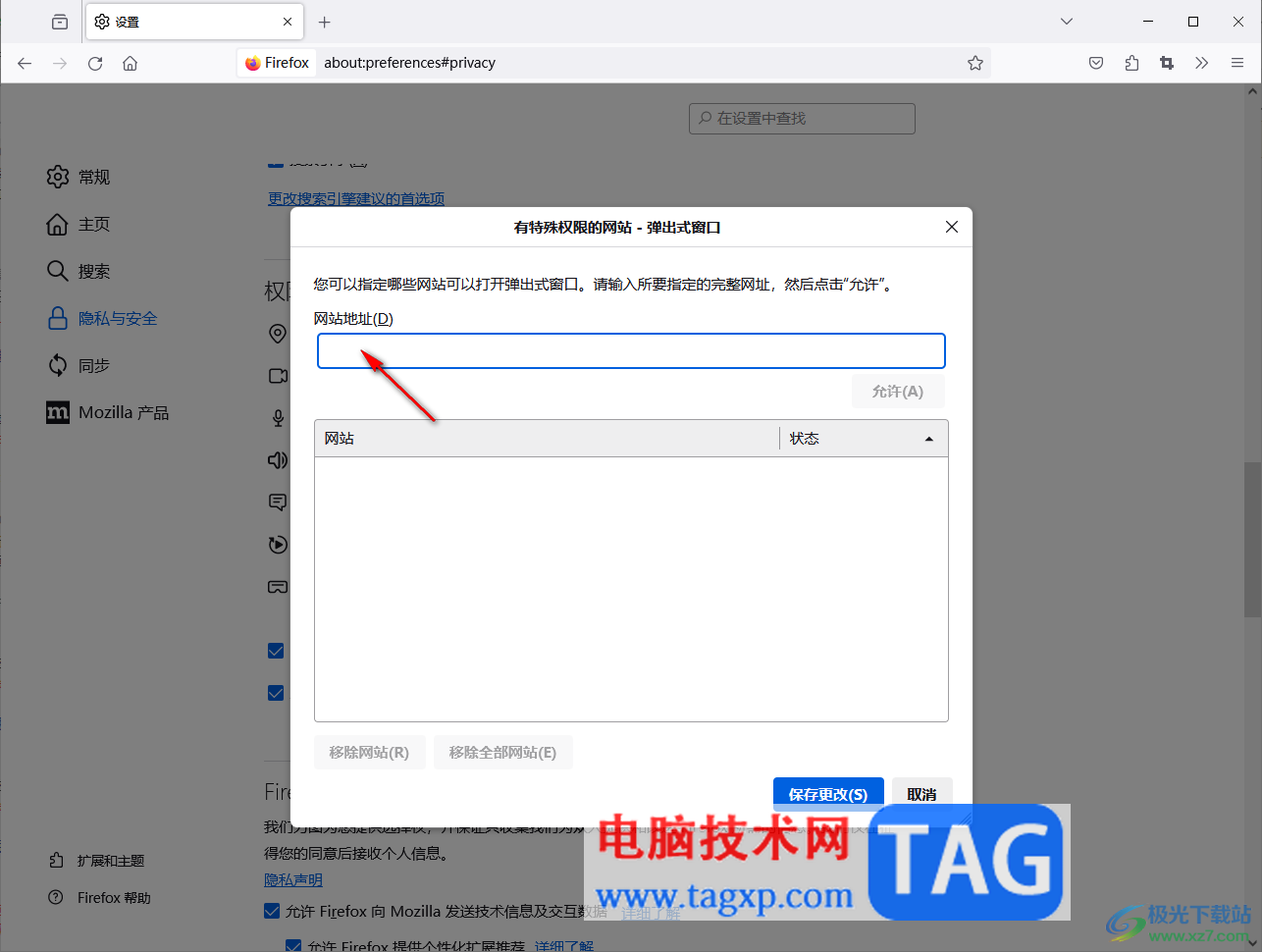
4.完成粘贴之后,再点击旁边的【允许】按钮进行添加。
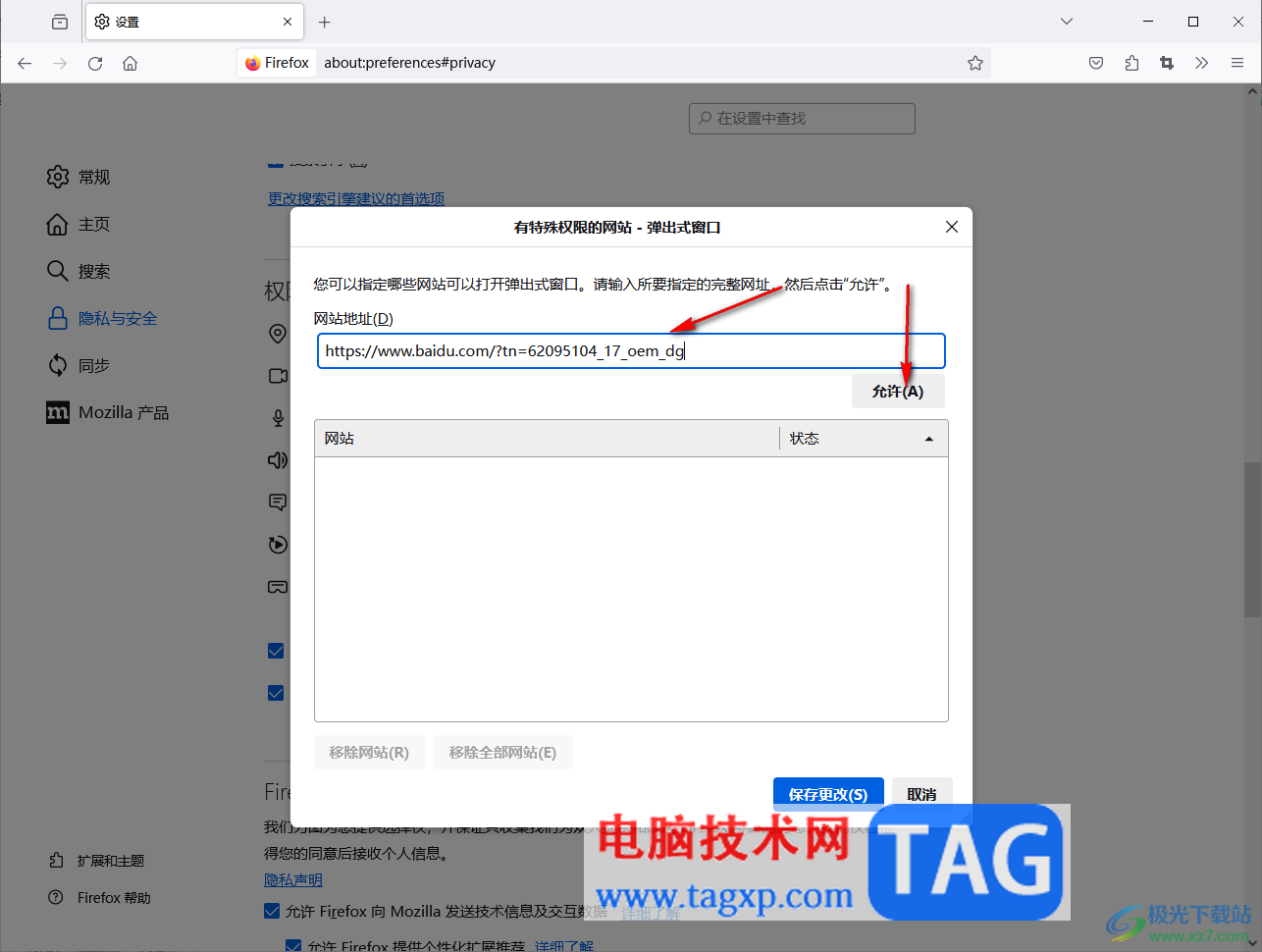
5.添加之后,该站点就是允许弹窗显示的,如果你想要清除该站点的话,点击【移除网站】即可,之后点击保存更改按钮即可保存当前设置。
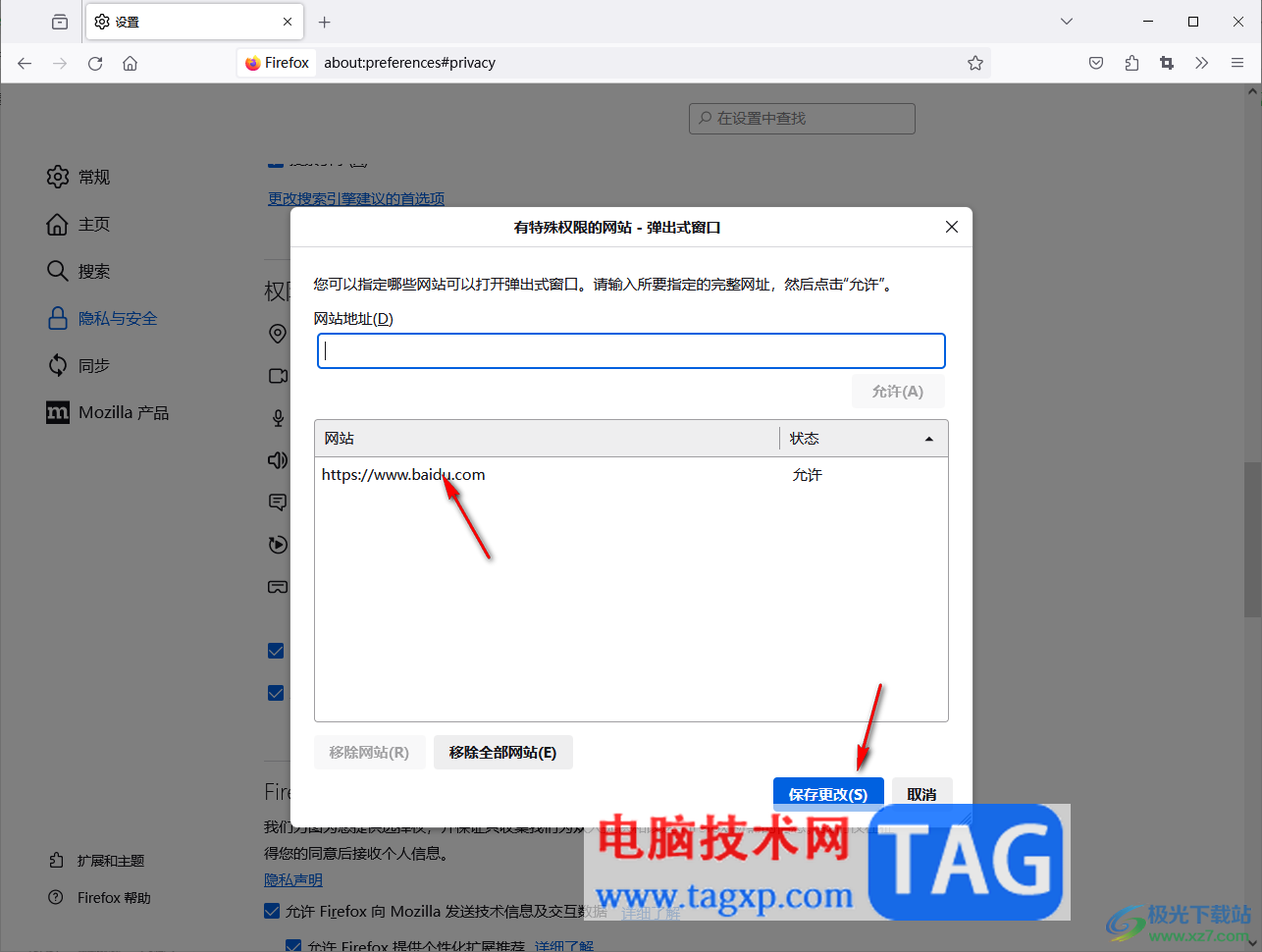
以上就是关于如何使用火狐浏览器添加信任站点的具体操作方法,如果有的网页很重要,那么我们就可以将这样的网页站点设置为允许弹窗即可,只需要按照以上的几个操作步骤进行设置就好了,感兴趣的话可以试试。
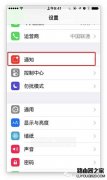 怎么关闭iPhone或iPad上的推送通知
怎么关闭iPhone或iPad上的推送通知
是一个非常有用的方法来限制应用程序的推送通知的潜在烦恼。......
阅读 微软宣布Windows365更新,包括对Windows11的支
微软宣布Windows365更新,包括对Windows11的支
微软宣布Windows365更新,包括对Windows11的支持 bull;Windows11云电脑现......
阅读 xbox商店拥有此游戏下载教程
xbox商店拥有此游戏下载教程
xbox商店给用户体验了非常好的使用功能, 不但可以选择购买游......
阅读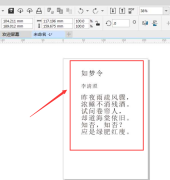 CorelDRAW怎么修改段落字符高度-CorelDRAW修改
CorelDRAW怎么修改段落字符高度-CorelDRAW修改
CorelDRAW怎么修改段落字符高度呢?想必有的朋友还不太清楚,那么......
阅读 lightroom导入预设的方法教程
lightroom导入预设的方法教程
Lightroom是一款制作图片非常好用的图片处理软件,这款软件被非......
阅读 怎么开启或关闭钉钉视频
怎么开启或关闭钉钉视频 英特尔宣布推出搭载第
英特尔宣布推出搭载第  M1 Ultra 显卡性能不如 RTX
M1 Ultra 显卡性能不如 RTX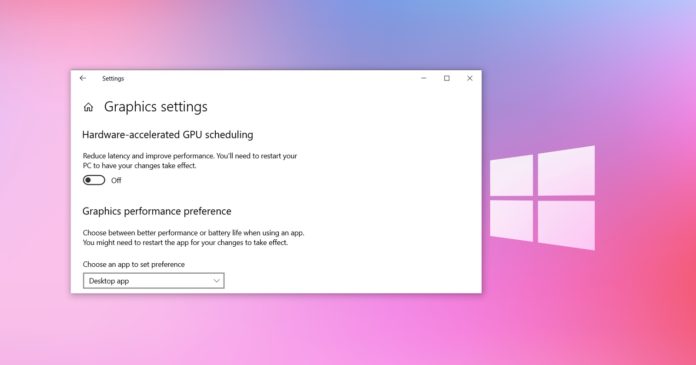 英特尔GPU再次针对Windows
英特尔GPU再次针对Windows Windows 10 Build 19042.985现在可
Windows 10 Build 19042.985现在可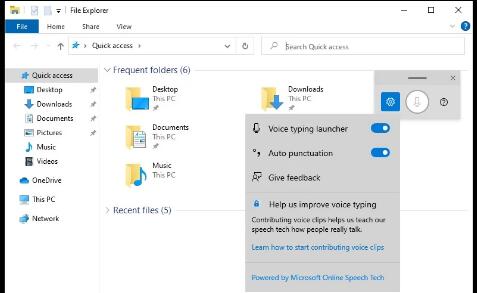 微软因有了有了语音启动
微软因有了有了语音启动 “相爱相杀”,电商与物
“相爱相杀”,电商与物 Windows 10的KB4535680修复了
Windows 10的KB4535680修复了 江南百景图兰陵笑笑生怎
江南百景图兰陵笑笑生怎 《原神》2.5版本面具如何
《原神》2.5版本面具如何 王者荣耀盘古新皮肤重装
王者荣耀盘古新皮肤重装 显卡天梯图2022年最新版高
显卡天梯图2022年最新版高 华为5G手机壳什么时候上市
华为5G手机壳什么时候上市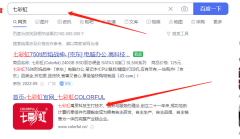 七彩虹显卡驱动怎么安装
七彩虹显卡驱动怎么安装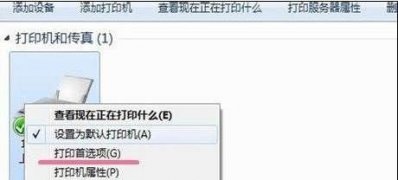 Win7系统打印机打印出PCL
Win7系统打印机打印出PCL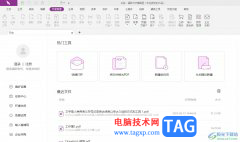 福昕pdf编辑器在输入中
福昕pdf编辑器在输入中 苹果13开启相机美颜的教
苹果13开启相机美颜的教 WPS Word文档进行答复批注的
WPS Word文档进行答复批注的 excel表格设置数值超过了
excel表格设置数值超过了 iphone7plus怎么设置指纹解锁
iphone7plus怎么设置指纹解锁 iPhone5se性价比如何? iPh
iPhone5se性价比如何? iPh wifi连接上但上不了网怎么
wifi连接上但上不了网怎么 两台无线路由器怎么连接
两台无线路由器怎么连接
我们在使用win7操作系统的时候,有的小伙伴在更新安装kb2670838补丁的时候就可能会遇到提示丁无法安装程序遇到错误的情况。对于这种问题小编觉得可能是因为我们的系统内部出现了某种错误...
次阅读

WPS演示文稿是很多小伙伴在编辑和制作幻灯片时的首选软件,其中的功能和素材都非常地丰富,可以帮助我们快速实现想要的操作。如果我们需要在电脑版WPS演示文稿中链接到本地视频,小伙伴...
次阅读
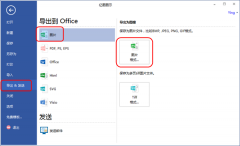
使用亿图软件可以绘制出很多种图形,操作非常方便的。那么使用过程里,若想导出为不含背景(透明背景)的图片的话,我们应该如何操作呢?请看下文笔者分享的亿图导出为不含背景(透明背景...
次阅读

我们使用的电脑如果是低配电脑的话,对于安装系统的时候低配电脑装win7哪个版本好,小编觉得还是先要根据自己的实际需求选择即可。详细内容就来看下小编是怎么说的吧~...
次阅读

360桌面助手中提供的功能可以帮助你更好的进行桌面的整理,而在360桌面助手中其实还提供了一个可以设置屏保的功能,我们可以将自己本地中收藏的精美图片上传到设置屏保的窗口中进行设置...
次阅读

有的小伙伴在使用欧朋浏览器的过程中想要开启浏览器中的任务管理器,查看任务进程及其内存占用量,但又不知道该在哪里找到相关工具。其实很简单,我们在欧朋浏览器中只需要点击打开浏...
次阅读
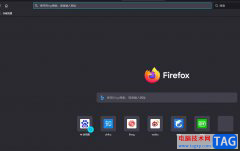
在大部分用户的电脑上都会备上火狐浏览器,这款浏览器可以为用户带来不错的网页浏览服务以及快速的上网速度,再加上里面的功能是很强大的,用户可以按照需求来设置相关的功能和模式,...
次阅读
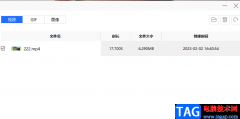
VeryCapture是一款免费提供给小伙伴进行截图的软件,从免费软件上来看就已经碾压了很多的截图软件了,更不用说VeryCapture中的功能是非常丰富的,你可以在VeryCapture进行长截图、全屏截图等操作...
次阅读

AxureRP是一款非常好用的设计软件,很多小伙伴都在使用。如果我们希望在AxureRP中预览页面效果,但是发现无法正常打开,小伙伴们知道具体该如何进行操作吗,其实操作方法是非常简单的,只...
次阅读
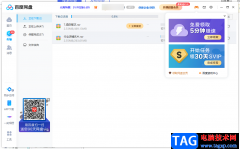
相信小伙伴们在使用百度网盘的时候发现过这样一种情况,就是当你在将别人发给你的压缩包文件存放在百度网盘之后,你想要将压缩包打开进行查看,发现需要使用会员才能将压缩包打开,遇...
次阅读
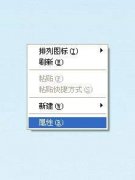
很多朋友希望将自己的win7系统外观设置地比默认外观更好看更有个性,但是却不知道如何更改开始菜单外观,其实菜单外观和主题是绑定的,我们可以通过更改主题的方式更改开始菜单外观,...
次阅读

如果你平时在操作电脑的时候,觉得电脑桌面显示得太单调的了,想要给电脑设置一下好看的壁纸,这样也可以养养眼,那么当你设置了桌面壁纸之后,我们在操作电脑的过程中看到自己设置的...
次阅读
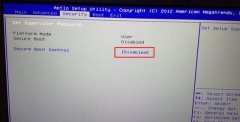
雷神911M 梦想版是一款搭载了intel酷睿七代i7处理器15.6英寸笔记本电脑。预装的是win10系统,但是还是有不少的用户喜欢win7系统,由于intel 6代以上CPU安装WIN7时usb3.0设备无法使用,要在采用集成...
次阅读
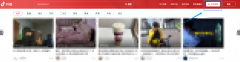
在一些特殊的情况下,有些用户需要设置定时发布内容,抖音电脑版是否支持该功能呢?想必有的网友还不太了解的,为此,今日小编带来的这篇文章就为大伙分享抖音网页版设置定时发布视频...
次阅读
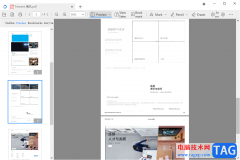
稻壳阅读器成为一款经典却实用的编辑PDF文档和下载PDF文档的软件,一般我们下载该软件的时候,这款软件的操作页面的语言是简体中文显示的,但是有些时候,有部分小伙伴想要就将简体中文...
次阅读